
WordPressでブログを始めたいけど、初心者だから不安だな。
ブログの始め方をわかりやすく教えて欲しいな!
このような悩みを解決します。
・WordPressブログを始める手順
・WordPressブログの初期設定
・ブログを始める所要時間と料金
本記事では、ブログ初心者でもブログを開設できるように、画像付きでわかりやすく解説します。
難しいイメージのあるWordPressですが、本記事のとおりに進めると最短10分ぐらいでかんたんに開設できます。
パソコンが苦手な方でも30分から1時間ぐらいでブログを開設できますので、安心してください。
『サーバー』や『ドメイン』などの専門用語を知らなくても全然大丈夫です。
※スマホで見てる方はパソコンで開設するのがおすすめです。
WordPressブログを始める5つの手順
WordPressでブログを始める手順は以下の5つになります。
上記5つの手順でWordPressブログを始めることができます。
難しそうにみえるかもしれませんが、初心者の方でも最短10分で完了できます。
手順①:サーバーを契約する
まず最初にサーバーの申し込みをします。
サーバーとはWordPressブログを開設するのに必要な3要素になります。
3要素をかんたんに説明すると以下のとおりになります。

・サーバー = 土地
・ドメイン = 住所
・WordPress = 家
上記の例えでいうと『WordPressブログを開設する』ということは、
土地(サーバー)を借りて、住所(ドメイン)を決め、家(WordPress)を建てるといったインターネット上に家を建てるイメージになります。
つまりサーバーとは、ブログのデータを保存しておく場所(インターネット上の土地)のことです。
それでは、ここからサーバーの申し込み方法を解説します。
現在のサーバーの中では「ConoHa WING ![]() 」の値段が圧倒的に安く、性能がよいため、初心者から経験者までおすすめです!
」の値段が圧倒的に安く、性能がよいため、初心者から経験者までおすすめです!
ConoHa WING がおすすめな理由
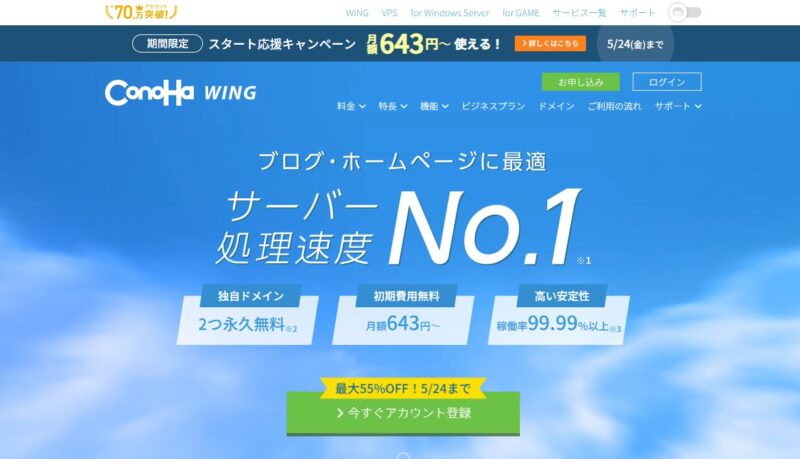
国内最速レンタルサーバー
ConoHa WING(コノハウィング)
ConoHa WINGをおすすめする理由は、以下の4つです。
・料金が圧倒的に安い!(初期費用0円)
・表示速度が国内NO.1!
・インストール、設定操作がかんたん!
・サポートが充実!
ConoHa WINGは国内最速の表示スピードで料金も非常に安いため、これからブログを始める方は、ConoHa WINGを使っておけば、間違いありません。
大手では、「ConoHa WING」と「エックスサーバー」の2つが有名ですが、コスパ・性能がよく、簡単にブログが作れる「ConoHa WING」がおすすめです。
運営会社もGMOインターネット社という大手が運営しているので、サポートが充実しており、安心して利用できます。
【2024年5月24日まで!】月額料金が最大55%OFFのキャンペーンを開催中!
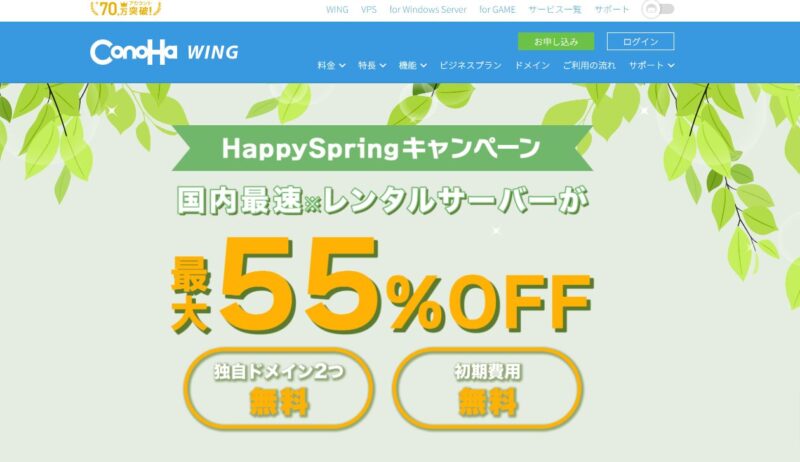
【HappySpringキャンペーン】2024年5月24日(金) 16:00まで
ConoHa WINGでは、現在、「HappySpringキャンペーン」を開催中です。
WINGパック「ベーシックプラン」を新規で申し込むと、最大55%OFFになる超お得なキャンペーンです。初期費用0円でドメイン2つが無料になります。
契約期間 通常料金 キャンペーン価格
12ヶ月契約 1,452円 → 990円(31%OFF)
24ヶ月契約 1,452円 → 842円(42%OFF)
36ヶ月契約 1,452円 → 643円(55%OFF)
ブログは通常、月1,400円の月額料金と年間1,000円ほどのドメイン代がかかりますが、キャンペーンを利用すれば月660円からブログを始めることができます。
せっかく始めるなら、お得なキャンペーンをやっている今がおすすめですよ!
実際のサーバー申し込み手順
さっそく、ConoHa WINGでサーバーの申し込みをしていきましょう!
はじめにConoHa WING公式サイトにアクセスします。
公式サイトにアクセスしたら、「今すぐアカウント登録」をクリックします。
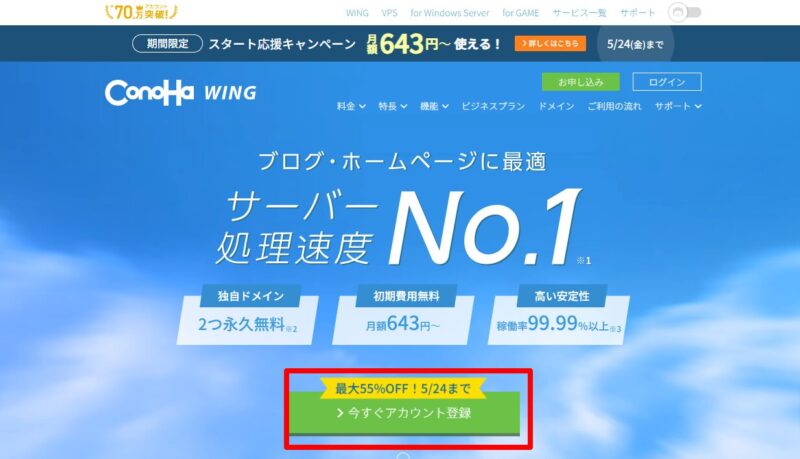
左側の「初めてご利用の方」に「メールアドレス」と「パスワード」を入力して、「次へ」をクリック
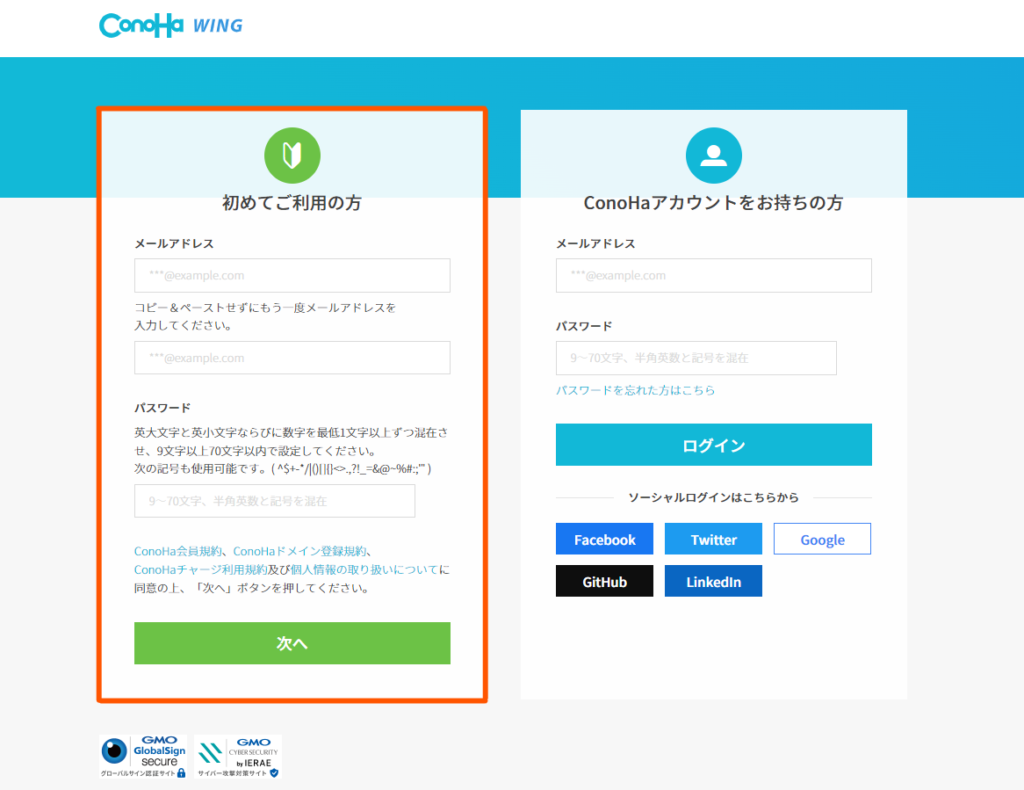
次に、サーバーの契約プランを選んでいきます。

次のように設定しましょう。
①【料金タイプ】:「WINGパック」を選択
「WINGパック」は長期契約、「通常料金」は1ヶ月ごとの契約になります。
②【契約期間】:「12ヶ月」以上を推奨
契約期間が長いほど割引額が大きくなります。
③【プラン】:「ベーシック」でOK
初心者や個人ブログなら「ベーシックプラン」で大OKです。
プラン変更はいつでもできます。
④【初期ドメイン】:何も変更しないでOK
⑤【サーバー名】:何も変更しないでOK
ベーシックプランの契約期間ごとの料金は、以下の通りです。
・3ヶ月契約:1,331円×3ヶ月=3,993円(8%OFF)
・6ヶ月契約:1,210円×6ヶ月=7,260円(16%OFF)
・12ヶ月契約:990円×12ヶ月=11,880円(31%OFF)
・24ヶ月契約:842円×24か月=20,208円(42%OFF)
・36ヶ月契約:643円×36か月=23,148円(55%OFF)
ここまで入力できたら、画面をスクロールしてください。
手順②:WordPressかんたんセットアップ
次は、「WordPressかんたんセットアップ」をしていきます。
通常、WordPressブログの作成には、以下の手順が必要です。
1.ドメイン取得
2.ドメインの紐づけ
3.WordPressインストール
4.WordPressテーマの導入
しかし、ConoHa WINGには、「WordPressかんたんセットアップ」という機能があり、上記の4つの手順を一括で設定してくれるイチオシの機能があります。
かんたんセットアップができれば、ブログの開設はほとんど終わったようなものです。あと少しがんばりましょう!
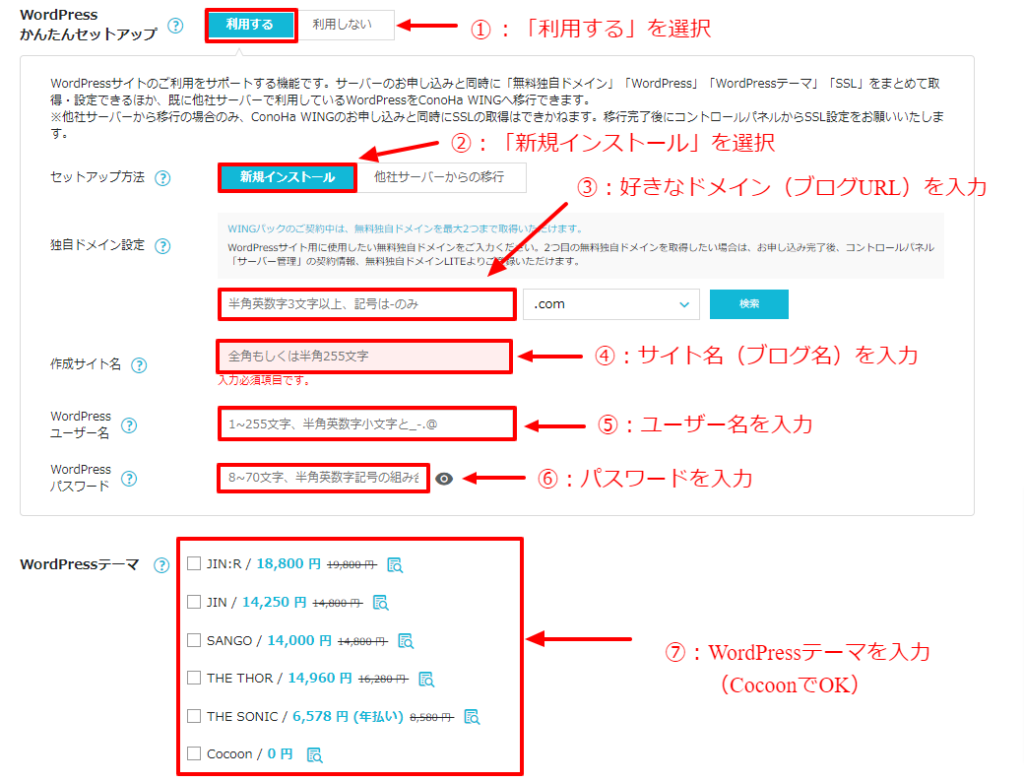
1つずつ説明していきます。
①WordPressかんたんセットアップ

「利用する」を選択すると一括で設定してくれます。
②セットアップ方法

セットアップ方法は「新規インストール」を選択しましょう。
すでに他社でサーバーを契約しており、今回、ConoHa WING へ移行するという方は「他社サーバーからの移行」を選択。
③独自ドメイン設定

「独自ドメイン」とは、インターネット上の住所のようなものです。
当ブログでいうと「https://makkyblog.org」の赤字部分になります。
自分の名前やニックネーム、ブログタイトルなどをドメインにすればOKです。
基本的にどれを選んでもOKですが、迷ったら「com」、「org」などがおすすめです。
ドメインは早い者勝ちなので、すでに他の人が使っているドメインは取得できません。
④作成サイト名

ブログ名を入力します。
あとから変更可能なので、とりあえずは仮のものでOKです。
⑤WordPressユーザー名

WordPressブログにログインするときのユーザー名を入力します。
WordPressにログインする際に必要なので、忘れないように必ずメモをしておきましょう。
⑥WordPressパスワード

WordPressにログインする際に使うパスワード。
忘れないようにメモしておきましょう。
⑦WordPressテーマ
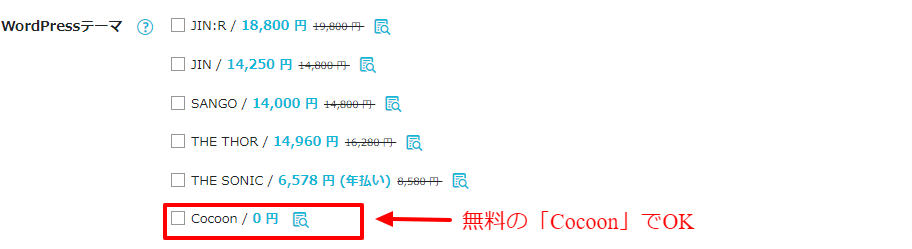
WordPressテーマとは、ブログのデザインを整えてくれるツールです。
あとで変更することが可能ですので、ひとまず、無料の「Cocoon」を選んでおけばOKです。
入力が完了したら、右上の「次へ」をクリックします。
読み込みに2、3分ほどかかる場合があります。
手順③:お客様情報を入力する
①お客様情報の入力
お客様情報を入力していきましょう。
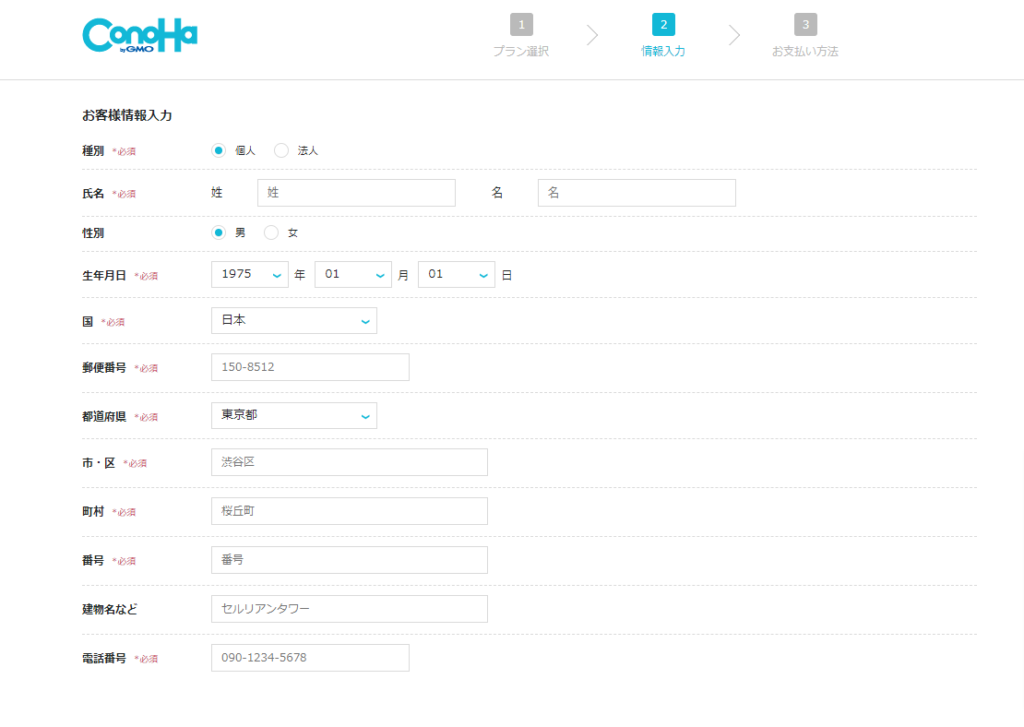
情報を入力したら、「次へ」をクリックします。
②SMS・電話認証
「次へ」をクリックすると、SMS・電話認証の画面になります。
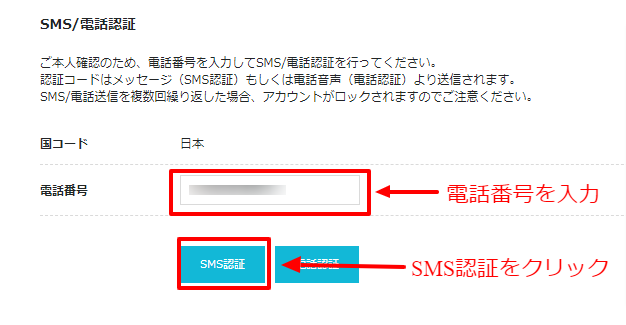
自分の携帯電話の電話番号を入力して、「SMS認証」をクリックします。
SMS認証ができない方は「電話認証」でも大丈夫です。
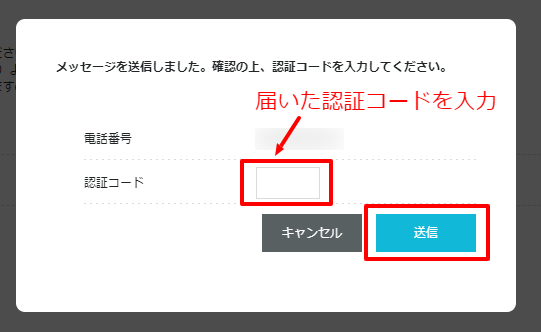
送られてきた4桁のコード番号を「認証コード」に入力して、「送信」をクリックします。
③お支払い情報を入力
SMS・電話認証が終わると次に「お支払い情報」の入力画面になります。
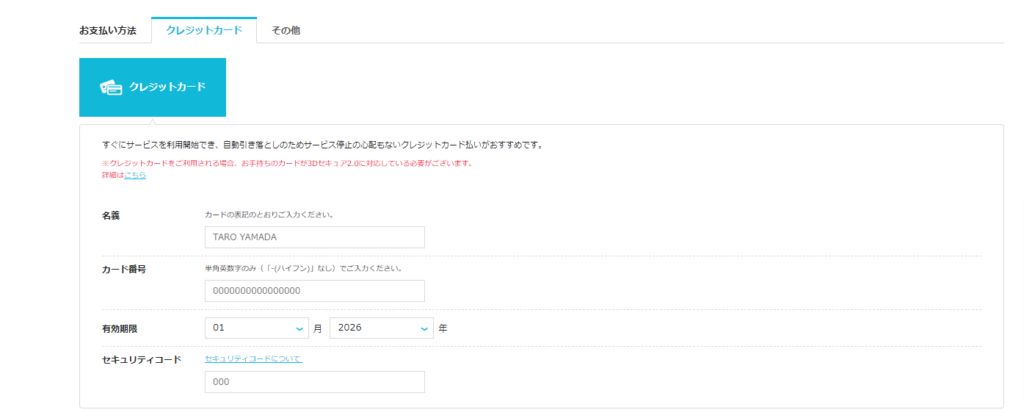
お支払い方法の画面で、クレジットカード情報を入力していきます。
支払い方法は「クレジットカード」と「ConoHaチャージ」から選べますが、簡単なクレジットカードがオススメです。
クレジットカードをお持ちでない方は、「ConoHaチャージ」で支払いしましょう。
ConoHaチャージでは、以下の支払い方法が利用可能です。
詳しくは、お支払い方法をご覧ください。
・銀行決済(ペイジー)
・コンビニ支払い
・Amazon Pay
・Paypal
支払い情報を入力したら、申込内容を確認して「お申し込み」をクリック
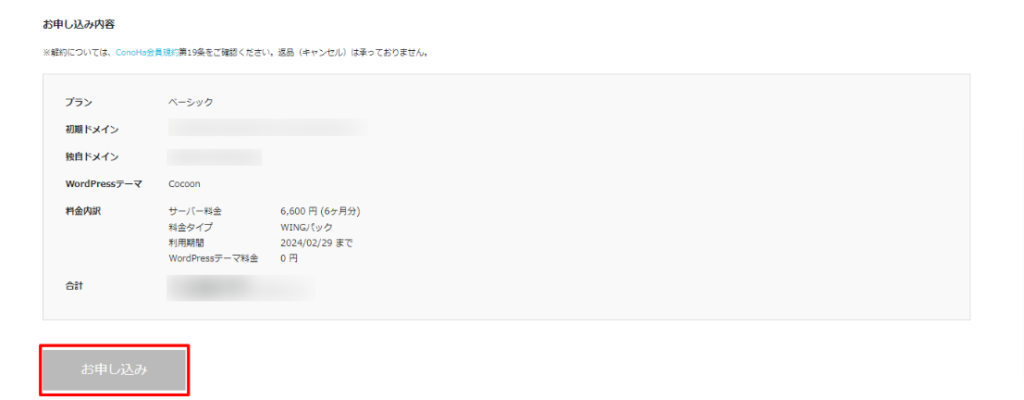
以下のような画面が出たらWordPressの作成が完了です。
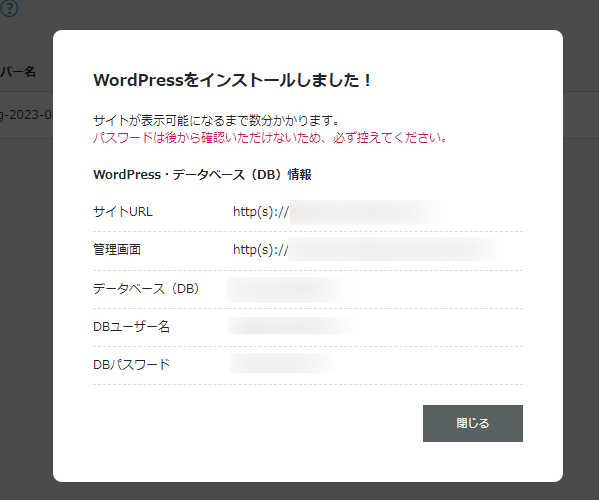
パスワードは忘れないようにメモしておきましょう!!
お疲れさまでした!
これでWordPressデビューです!!
「サイトが表示可能になるまで数分かかります」と書かれているとおり、数分で完了します。
「DBパスワード」は保管しておきましょう。
WordPressブログの管理画面にログインする際に必要になります。
続いてSSL設定を行います。
手順④:WordPressのSSL設定をおこなう
①WordPressのSSL設定
SSL設定は通信を暗号化することで、サイトのセキュリティを高める設定のことです。
サイトURLの「http」を「https」に変更する作業と考えていただければ問題ありません。
むずかしく聞こえるかもしれませんが、ボタンを押すだけですので、簡単です。
「サイト管理」→「サイト設定」→の順番で進みましょう。URL横をプルダウンすると下記画面が表示されます。
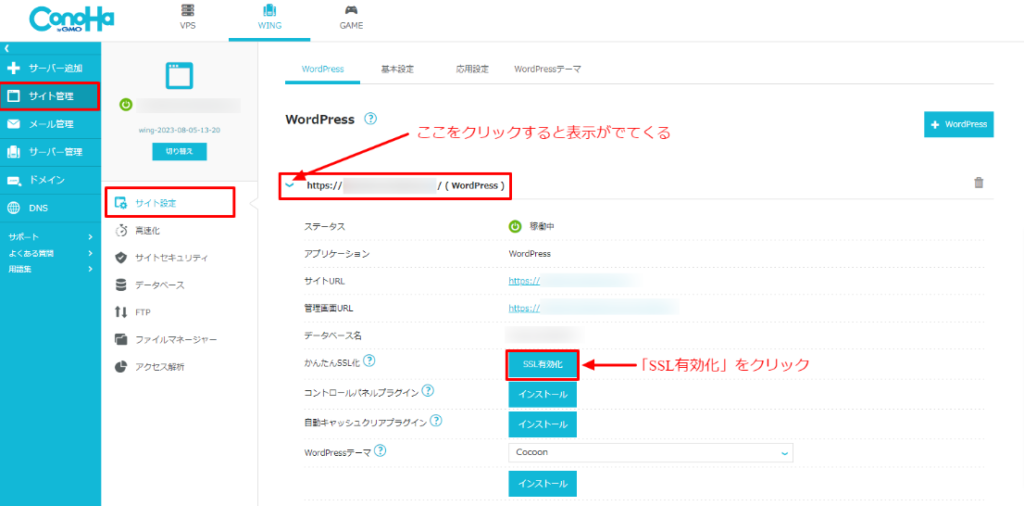
サイトを作成して30分〜1時間ほど経つと、上記のように「SSL有効化」の青いボタンが押せるようになるので、「SSL有効化」をクリックすれば「SSL設定」は完了です。
反映されたか心配な場合やわからない場合は、以下の手順で確認してみてください。
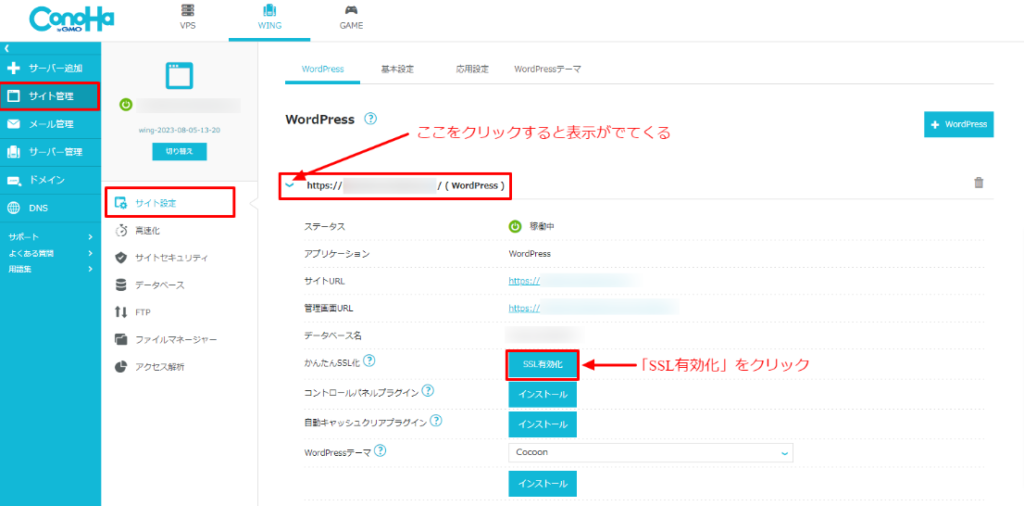
サイト管理 > サイト設定 > SSL有効化をクリックする。
「成功しました。SSL有効化設定」というポップアップが表示されれば、SSL化設定は完了しています。
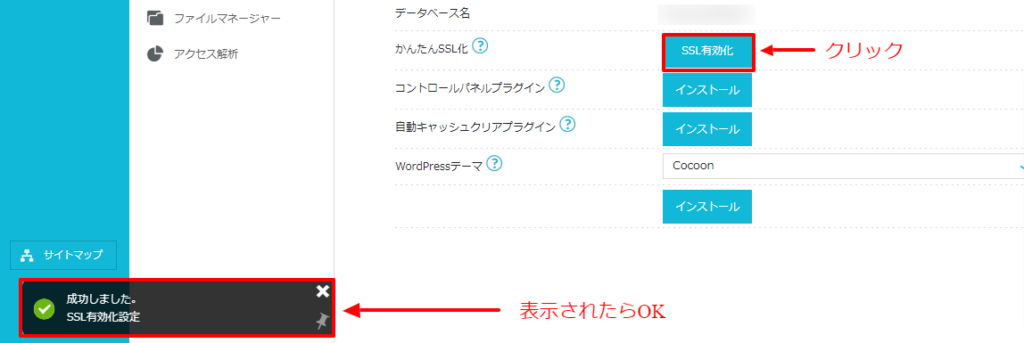
②WordPressにログイン
管理画面URLをクリック
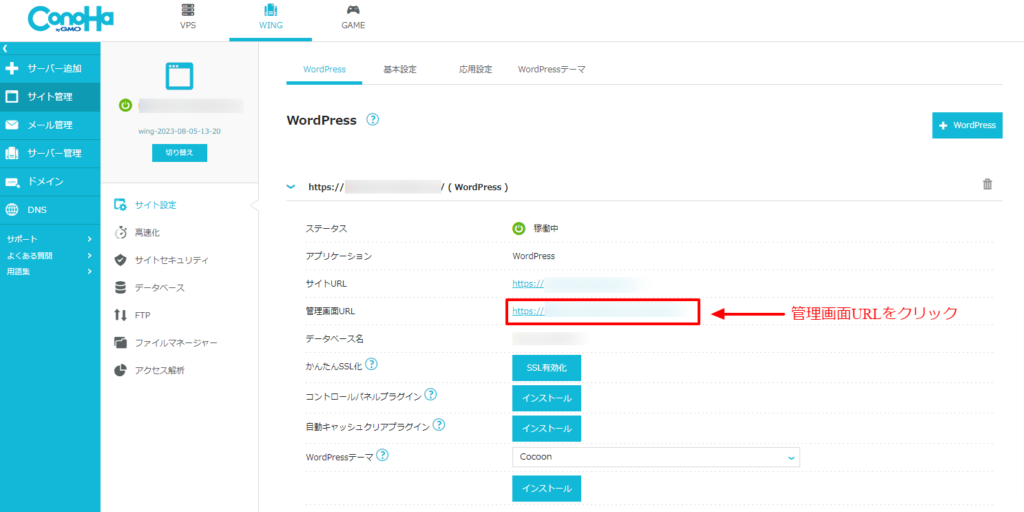
URLにアクセスすると「WordPressのログイン画面」が表示されます。
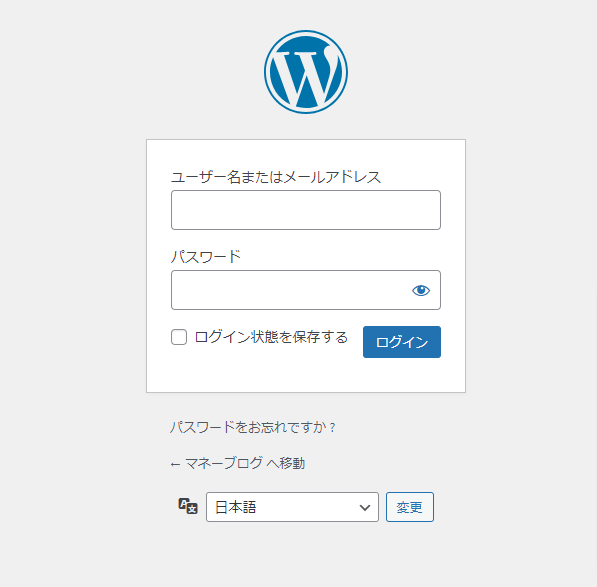
WordPressかんたんセットアップの⑤⑥で決めた、「ユーザー名」と「パスワード」でログイン
下記のような管理画面が表示されれば、OKです。
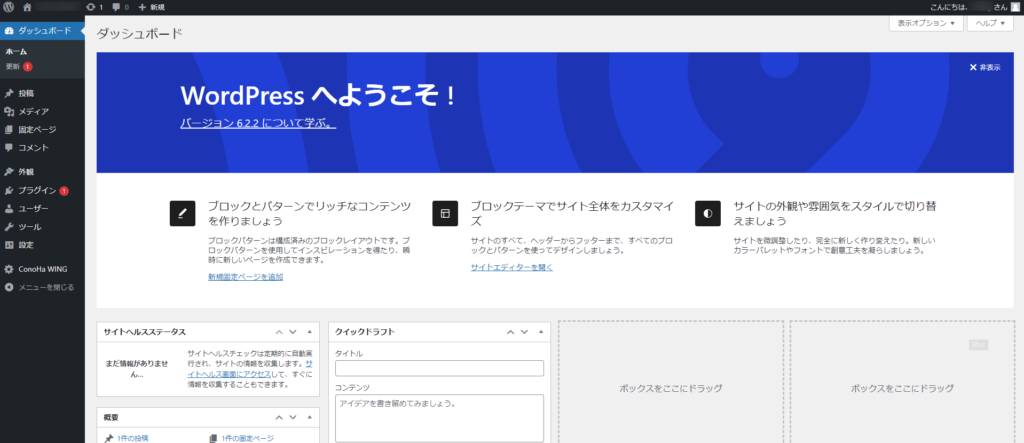
ここから初期設定をおこなっていきましょう。
手順⑤:WordPressブログの初期設定3ステップ
WordPressブログの初期設定をおこなっていきましょう。
設定①:パーマリンクを設定
「パーマリンク」とはブログ記事URLのことです。
例)https://makkyblog.org/wordpress-blogstart
パーマリンクの設定とは、上の例でいえば「/wordpress-blogstart」の部分の設定をしていくことになります。
記事タイトルに合ったパーマリンクに設定するのが一般的です。
まず、「管理画面」にアクセスして「設定」→「パーマリンク設定」をクリックします。
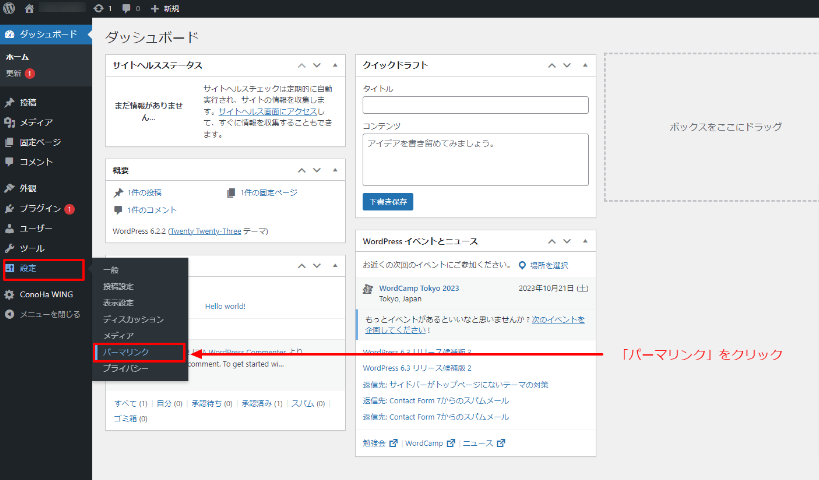
次に、「設定」→「カスタム構造」を選択して、「 /%postname%/」 と記入してください。
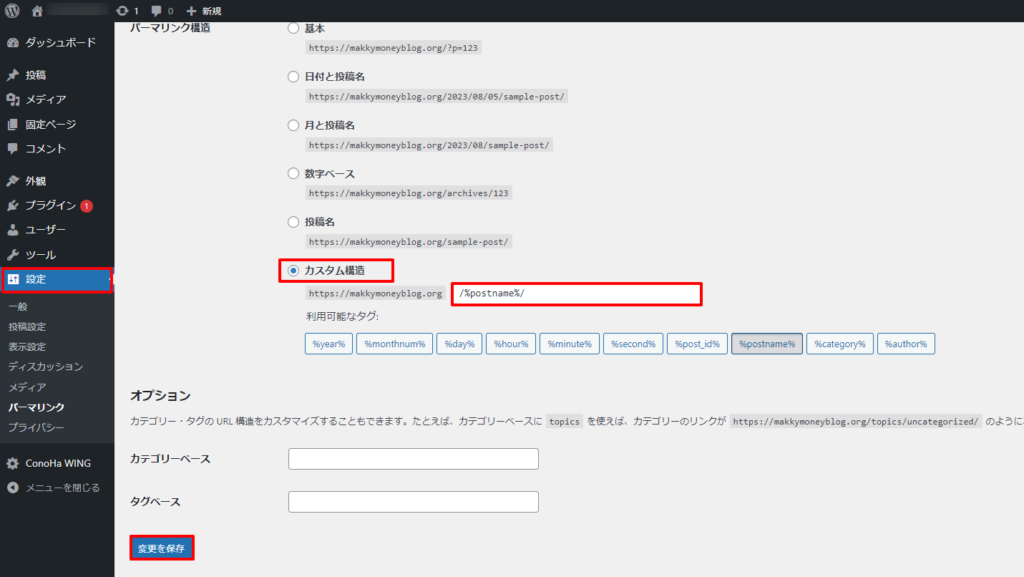
入力ができたら、画面下部の「変更を保存」をクリックします。
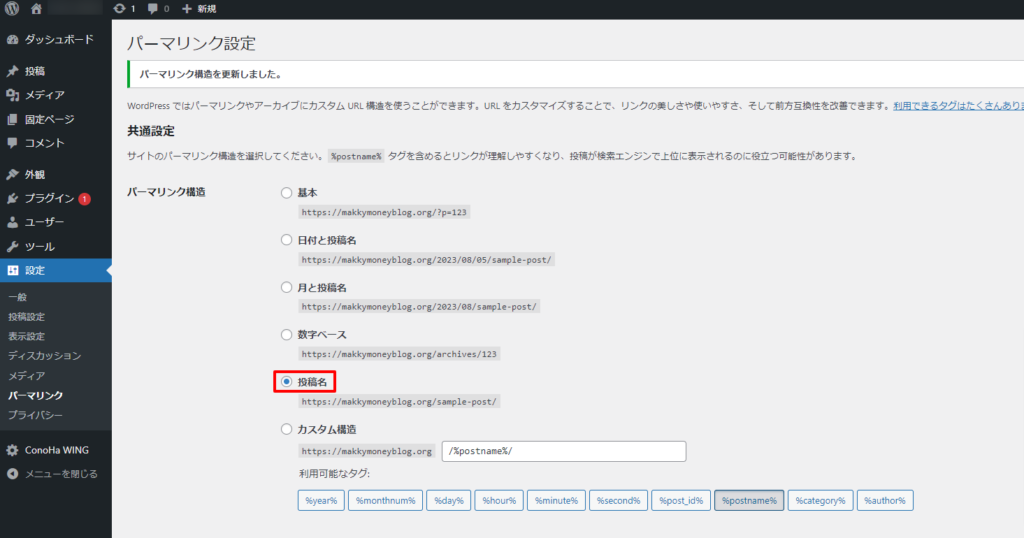
保存が完了すると「カスタム構造」ではなく「投稿名」が選択されているかと思いますが、間違いではないのでご安心ください。
少しわかりにくいですが、これで設定が完了しています。
設定②:WordPressテーマを導入
WordPressの見た目を整えるために、デザインテーマの導入が必要になります。
WordPressのデザインテーマには、有料・無料の2種類があります。
「本気でブログで稼いでいきたい」と考えている方は、はじめから有料テーマの導入をおすすめします。
途中でテーマを変更すると、デザインの修正に膨大な手間と時間がかかります。
なお、当サイトでは「AFFINGER」を利用しています。
「AFFINGER6」は14,800円(税込)とお値段は高いですが、デザインが良く、収益化に強いため、非常におすすめのテーマです。
後で導入してムダな時間を使わないでいいように、はじめから導入しておきましょう。
設定③:ASPサービスに登録
ブログで収益化するためには、「ASP」への登録が必須になります。
ASPとは、広告主とブロガーをつなぐ仲介企業のことであり、家を借りるために、賃貸会社と契約するようなものです。
ASPに登録することでさまざまな商品の広告リンクをブログに掲載することができるようになり、ブログで収益化することができます。
数記事書いていないと、登録審査に落ちる場合がありますので、数記事書いてから申請しましょう。
ブログ初心者が登録しておくべき、定番かつ必須のASPは下記の6社です。
1.a8.net
2.afb(アフィb)
3.バリューコマース
4.もしもアフィリエイト
5.アクセストレード
6.infotop(インフォトップ)
ASPによって強いジャンルが違い、報酬金額も違うので、上記ASP6社はすべて登録しておきましょう。
まとめ:WordPressブログの始め方を手順画像付きで徹底解説!
この記事では、WordPressブログの始め方と初期設定について解説しました。
最後にこの記事のポイントをおさらいします。
1.WordPressブログは最短10分で開設できる
2.ConoHa WINGは国内最速の表示スピードで料金も非常に安い
3.ConoHa WINGでは5/24まで月額料金が最大55%OFFのキャンペーンを開催中
4.ブログで本気で稼ぐなら有料テーマ「AFFINGER6」がおすすめ
5.ASPは必須の6社に登録する
それでは、ブログライフをお楽しみください!
